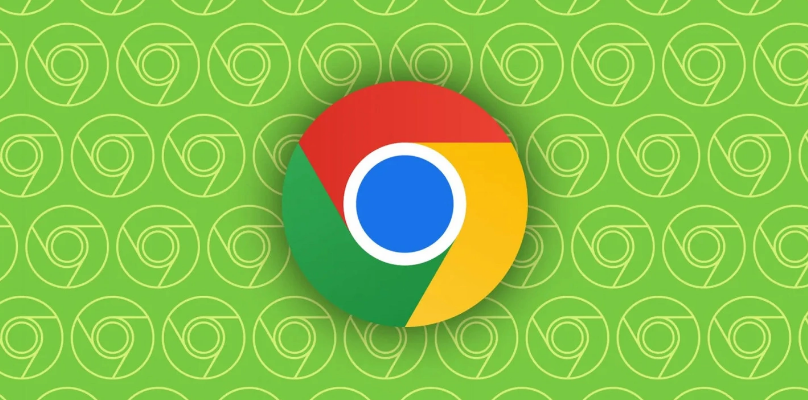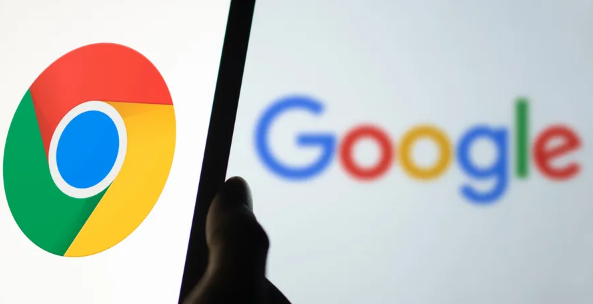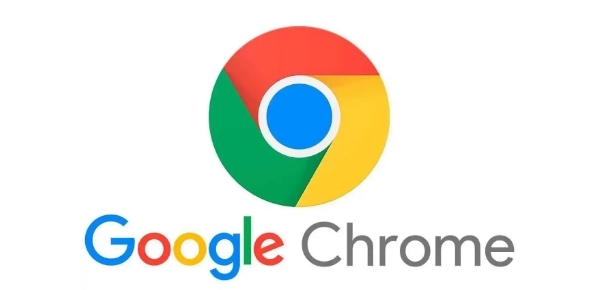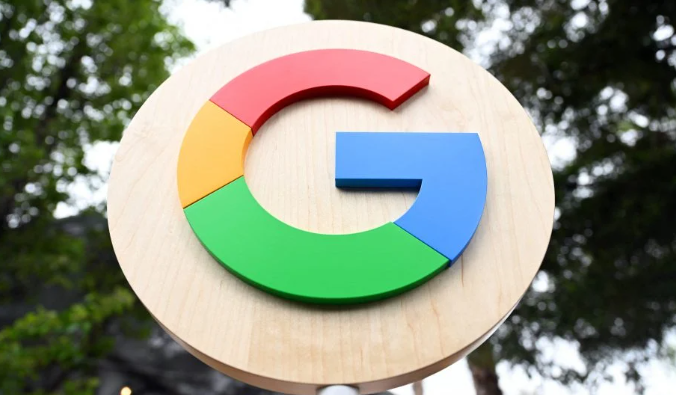谷歌浏览器中如何设置和管理Cookie和网站数据
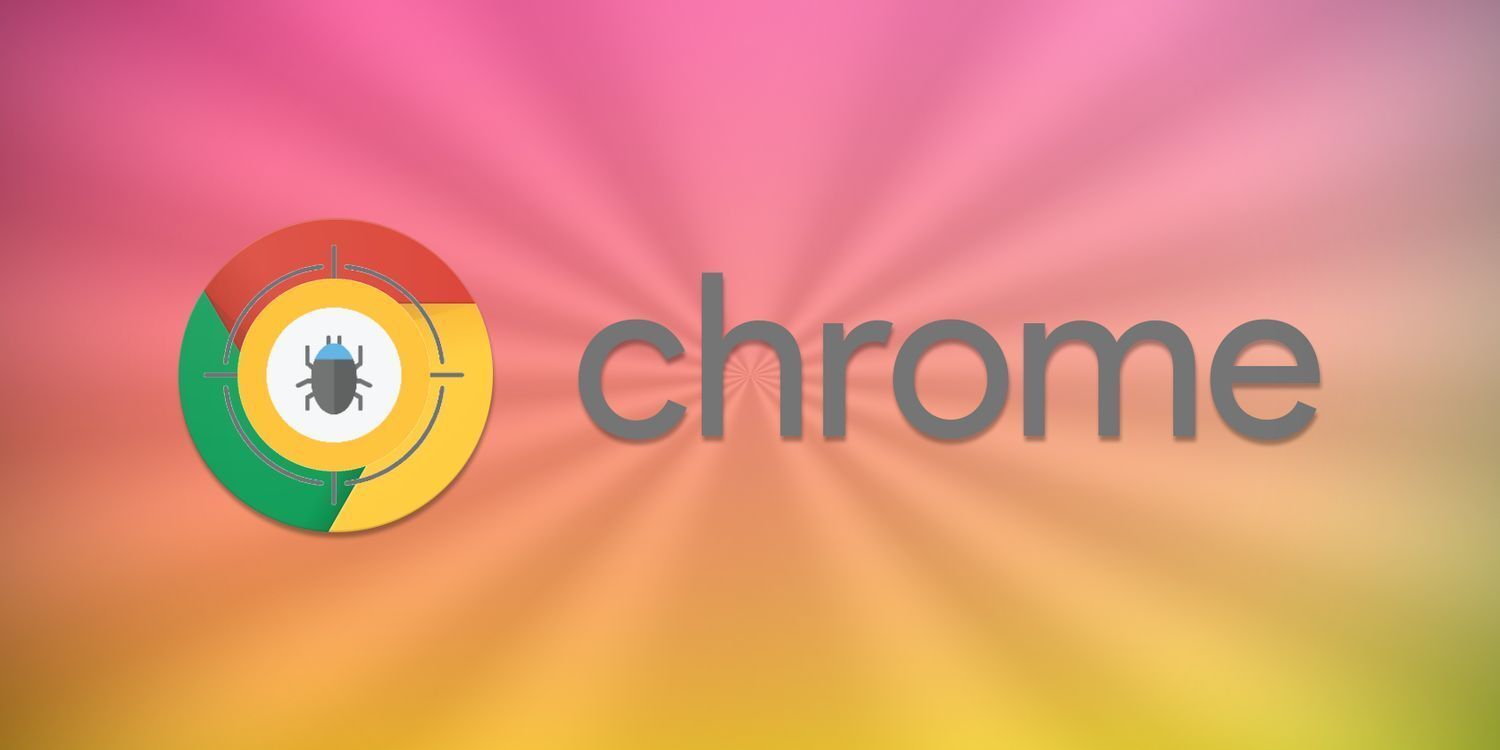
首先,打开谷歌浏览器。在浏览器的右上角,点击三个竖点,这是菜单按钮。从下拉菜单中选择“设置”选项。这一步会带你进入浏览器的设置页面。
在设置页面中,向下滚动,找到“隐私与安全”部分。点击“隐私与安全”旁边的箭头展开更多选项。在这里,你会看到“Cookie和其他站点数据”这一选项。
点击“Cookie和其他站点数据”后,会出现一个详细的设置页面。在这个页面上,你可以看到几个重要的设置选项。首先是“允许所有Cookie”,如果你希望接受所有网站的Cookie,可以选择这个选项。但出于隐私和安全的考虑,一般不推荐这样做。
接下来是“禁止所有第三方Cookie”。启用这个选项可以阻止来自非当前访问网站的第三方Cookie。这有助于提高浏览的安全性,防止广告商追踪你的浏览习惯。
还有一个选项是“在隐身模式下阻止所有第三方Cookie”。当你使用隐身模式时,这个选项会自动生效,进一步保护你的隐私。
除了Cookie设置,你还可以管理网站数据。在“Cookie和其他站点数据”页面中,向下滚动,找到“清除浏览数据”部分。点击“清除数据”按钮,可以选择清除特定时间段内的Cookie、缓存、历史记录等数据。
为了更精细地管理网站数据,你可以点击“高级”选项。在这里,你可以选择要清除的数据类型,比如Cookie、缓存、下载记录等,并指定要清除的时间范围,如过去一小时、过去24小时或全部时间。
另外,如果你想要查看和管理特定网站的Cookie和数据,可以在“Cookie和其他站点数据”页面中点击“查看所有站点数据和权限”。这里会列出所有存储了Cookie的网站,你可以根据需要删除特定的Cookie。
最后,记得定期清理不必要的Cookie和网站数据。过多的Cookie可能会影响浏览器的性能,而一些恶意的Cookie可能会威胁你的隐私和安全。通过合理设置和管理Cookie以及网站数据,你可以更好地保护自己的隐私,同时享受更安全、更快速的浏览体验。